سه روش برای پشتیبان گیری و بازگردانی پسورد شبکه های وای فای

شبکه های وای فای این روزها در بیشتر خانه ها ، اداره ها و یا حتی در مکان های عمومی پیدا میشوند . همانطور که میدانید ، مزیت این شبکه ها ، بیسیم بودن آنهاست . در واقع در یک محدوده خاص که بستگی به قدرت ارسال امواج توسط دستگاه دارد ، میتوانید از اینترنت استفاده کنید . سیستم عامل ویندوز به منظور اینکه در وقت ما برای اتصال به شبکه هایی که بیشتر اوقات از آنها استفاده میکنیم صرفه جویی کند ، کلمات عبور و پیکربندی های آنها را به خاطر میسپارد . اما ممکن است که به دلایل مختلفی از جمله تعویض ویندوز ، این اطلاعات ذخیره شده پاک شوند . در صورتی که آدم فراموش کاری باشید نیز اوضاع بدتر میشود . اکنون باید کلمه عبور را به خاطر بیاورید و در غیر این صورت نمیتوانید به شبکه های خود متصل شوید . شاید با خود بگویید که با ریست کردن مودم مشکل حل خواهد شد . اما در صورت انجام این کار ، دیگر پیکربندی های انجام شده نیز از بین میروند و باید از ابتدا آنها را انجام دهید .
شاید بهترین راه ، پشتیبان گیری و بازیابی کلمات عبور باشد . در این مطلب قصد داریم تا سه روش برای پشتیبان گیری و بازیابی کلمات عبور و تنظیمات آنها را به شما معرفی کنیم . پس با گویا آی تی همراه باشید ………
1- افزونه Lastpass
اولین روش استفاده از افزونه مشهور Lastpass میباشد . اگر Lastpass را نمیشناسید ، باید به شما بگویم که یک افزونه مفید و قدرتمند به منظور مدیریت کلمات عبور به صورت تحت وب میباشد . این بدان معناست که کلمات عبور شما در حساب کاربری تان در وبسایت Lastpass قرار میگیرند و بالاخره حساب کاربری شما نیز که در سرورهای این شرکت میباشد ، با الگوریتم های بسیار پیچیده رمزنگاری میشوند تا از دسترس هکرها به دور باشند .
اخیرا شرکت Lastpass به افزونه خود قابلیتی به منظور پشتیبان گیری و بازیابی کلمات عبور مربوط به شبکه های وای فای را اضافه کرده است . با ذخیره پسورد شبکه وای فای خود در lastpass ، میتوانید این کلمات عبور را به صورت اتوماتیک بین کامپیوترهای مورد استفاده تان همگام سازی کنید . لازم به ذکر است که برای استفاده از این قابلیت باید از نسخه 1.90 افزونه lastpass استفاده کنید ( لینک دانلود در پایان همین مطلب قرار داده شده است ) . اکنون مرورگر خود را باز کرده و روی آیکون lastpass کلیک کنید . در منوی ظاهر شده ابتدا گزینه Tools و سپس گزینه Import to و از زیر منوهای آن نیز منوی Wi-Fi Passwords را انتخاب کنید .
ممکن است که پس از کلیک بروی این گزینه با پیغامی خطایی مواجه شوید که از شما درخواست نصب یک ابزار جدید به نام Lastpass Wi-Fi utility را دارد . اگر با این پیغام مواجه شدید ، دکمه Yes را به منظور نصب این ابزار کلیک کنید .
اکنون یک تب جدید باز شده و در آنجا با کلیک بروی دکمه import میتوانید کلمات عبور و تنظیمات مربوط به شبکه های وای فای که در کامپیوترتان ذخیره شده اند را بدست بیاورید . البته میتوانید با فعال کردن چک باکس های کنار هر شبکه در این تب ، فقط کلمات عبور و تنظیمات مربوط به آن شبکه ها را درخواست کنید .
اما به منظور گرفتن خروجی از پسوردهای ذخیره شده در سیستم ، بایستی از گزینه Export to استفاده کنید . مسیر قبلی را طی کنید و این بار گزینه Export to را انتخاب کنید . در زیر منوی ظاهر شده نیز گزینه Wi-Fi Passwords را کلیک کنید . lastpass اطلاعات مربوط به شبکه های ذخیره شده را بازیابی خواهد کرد . از این به بعد نیز میتوانید بدون وارد کردن دستی کلمه عبور ، به اکسس پوینت های خود متصل شوید .
2- ویندوز
ویندوز نیز به صورت داخلی دارای ابزاری برای پشتیبان گیری از اطلاعات مربوط به شبکه های وای فای شما میباشد . اما اشکالی که این روش دارد ، این است که در یک لحظه تنها میتوانید از اطلاعات مربوط به یک شبکه پشتیبان گیری کنید . به عنوان مثال اگر 5 شبکه وای فای داشته باشید ، باید 5 بار مراحل زیر را تکرار کنید .
اکنون به سراغ روش پشتیبان گیری از اطلاعات شبکه های وای فای توسط ویندوز می رویم .
ابتدا روی آیکون مربوط به اتصالات که در System Tray ( کنار ساعت ویندوز ) میباشد کلیک کرده و روی لینک Open Network And Sharing Center کلیک کنید .
پس از وارد شدن به پنجره Network and Sharing Center ، روی لینک Manage wireless networks که در پنل سمت چپ قرار دارد ، کلیک کنید .
اکنون لیستی از شبکه های شما نمایش داده میشود . روی یکی از آنها راست کلیک کرده و گزینه Properties را انتخاب کنید .
در پنجره باز شده و در تب Connections روی لینک Copy this network profile to a USB flash drive کلیک کنید .
در این مرحله ویندوز با نشان دادن یک پیغام از شما درخواست میکند تا یو اس بی درایو خود را به سیستم متصل کنید . اکنون دکمه Next را بزنید .
کار تمام است . پس از آن میتوانید یو اس بی درایو خود را به کامپیوترهای دیگر متصل کرده و با اجرای فایل setupSNK.exe ، اطلاعات مربوط به شبکه های وای فای خود را به آن کامپیوترها منتقل کنید .
3- برنامه WirelessKeyView
این برنامه رایگان که محصولی از شرکت Nirsoft میباشد ، به شما امکان مشاهده پسوردهای ذخیره شده مربوط به شبکه های وای فای تان را میدهد . همچنین میتوانید این کلمات عبور را در قالب فایل های تکست و HTML نیز ذخیره کنید . البته این برنامه مشکل ویندوز را ندارد و میتواند در یک لحظه از اطلاعات همه شبکه ها پشتیبان گیری کند .
برای شروع کافیست که از آخر همین مطلب ، روی لینک دانلود این برنامه کلیک کنید . پس از اجرای برنامه ، با لیستی از شبکه های وای فای ذخیره شده در سیستم مواجه خواهید شد .
اکنون شبکه مورد نظر خود را انتخاب کنید . حالا باید روش گرفتن خروجی را انتخاب نمایید . در صورتی که میخواهید اطلاعات در یک فایل تکست ذخیره شوند ، از منوی File ، گزینه Save Selected Items را انتخاب کنید . اما در صورتی که قصد دارید این اطلاعات در قالب یک فایل HTML ذخیره شوند ، گزینه HTML Report را انتخاب کنید . لازم به ذکر است که در صورت کلیک بروی گزینه HTML Report – All Items ، اطلاعات مربوط به تمام شبکه های ذخیره شده ، در قالب فایل HTML ذخیره خواهند شد . اما در صورت انتخاب گزینه HTML Report – Selected Items ، تنها اطلاعات مربوط به شبکه های انتخاب شده به صورت فایل HTML ذخیره میشوند .
در پایان باید گفت که هر ابزار مزایا و معایب خود را دارد . Lastpass بیشتر مناسب افرادی میباشد که با این افزونه کار کرده اند . ویندوز نیز برای پشتیبان گیری از اطلاعات و به اشتراک گذاری بین افرادی که در نزدیکی شما هستند ، مفید خواهد بود . WirelessKeyView نیز برای پشتیبان گیری و چاپ اطلاعات بدست آمده ایده آل است .
دانلود برنامه WirelessKeyView
دانلود افزونه Lastpass 1.90 برای تمامی مرورگرها







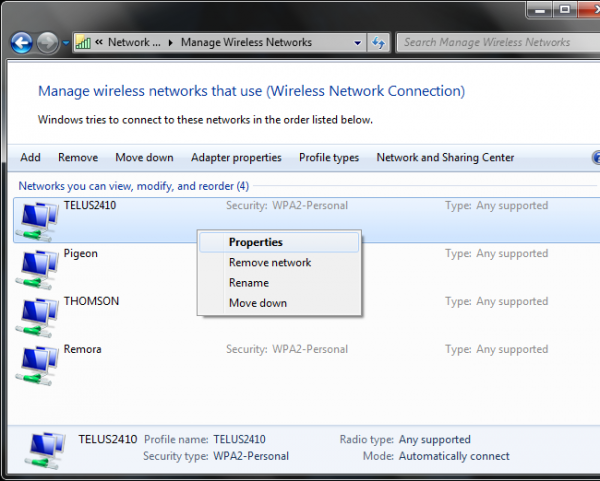
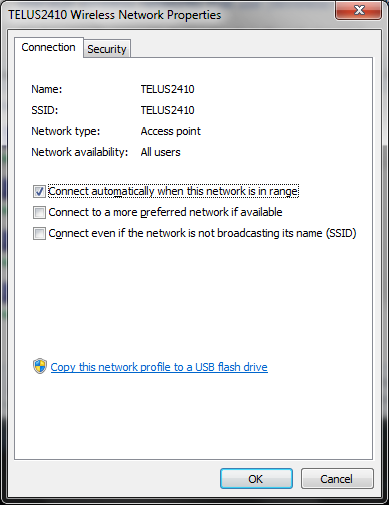


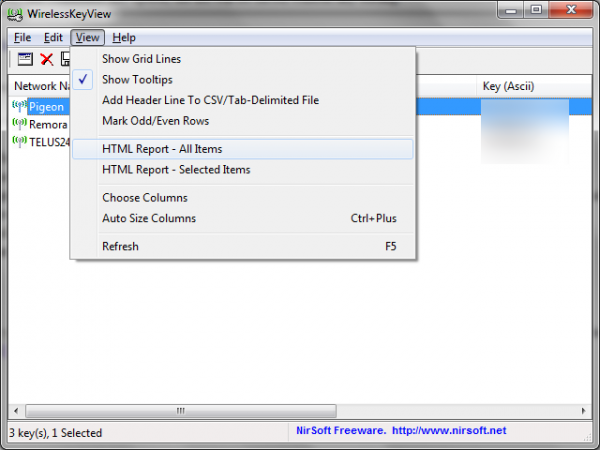
مرسی بابت مطلب مفیدتون
ببخشید با این روش نمیشه پس های سیو نشده رو بدست آورد؟
سلام .
خواهش میکنم .
خیر ، متاسفانه امکان انجام همچین کاری با روش های ذکر شده نیست .
با سلام و خسته نباشید
من وایمکس مبین نت دارم می خواهم که از طریقه wifi متصل شوم
اگر می شود مساعدتی فرمایید .
با تشکر
سلام .
ابتدا باید مطمئن بشید که درایور وای فای سیستم رو نصب کرده باشید . اگه نصب کرده باشین در کنار ساعت ویندوز یه آیکون ظاهر میشه که سیگنال موبایل هست ( اگه نباشه شبیه یک کامپیوتر هست ) . روی اون کلیک کنید ، مودم تون رو نشون میده . روی مودمتون کلیک کنید و دکمه Connect رو بزنید . حالا پسورد مودمتون رو وارد کنید . خیلی راحت به اینترنت وصل میشه .
موفق باشید ………